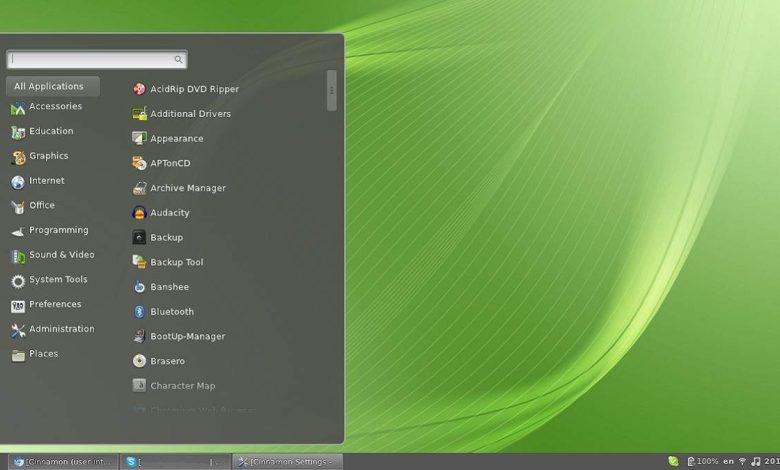
Le concept d’utilisation de Linux sur un écran tactile ou un ordinateur deux-en-un a parcouru un long chemin. La prise en charge des écrans tactiles est désormais intégrée au noyau Linux, donc théoriquement, toute distribution Linux devrait fonctionner avec un écran tactile. Cela dit, toutes les distributions ne seront pas faciles à utiliser sur un écran tactile, et cela se résume au bureau. Cela signifie choisir les meilleures distributions Linux pour un écran tactile qui utilise le bureau optimal prêt à l’emploi.
Par exemple, l’utilisation d’un gestionnaire de fenêtres en mosaïque comme Awesome ou i3 ne vous apportera pas grand-chose sur un écran tactile. Choisissez le bon bureau (plus précisément, l’environnement de bureau), et vous passerez un bien meilleur temps à utiliser Linux avec un écran tactile.
Contenu
1. GNOME 3
En tant que l’un des bureaux les plus populaires disponibles pour Linux, il n’est pas surprenant que GNOME 3 fonctionne bien avec un écran tactile. Depuis la version 3.14, le bureau prend en charge les gestes de l’écran tactile, ce qui vous permet d’en faire encore plus avec votre moniteur à écran tactile.
Ce n’est pas la seule chose qui rend GNOME 3 si convivial. Il comporte de grandes icônes faciles à utiliser et la façon dont les choses sont disposées fonctionne très bien en tant qu’interface principalement tactile. Tout n’est pas parfait, mais si vous cherchez à utiliser un bureau familier avec votre écran tactile, c’est une excellente option.
Certaines des meilleures distributions Linux pour un écran tactile qui utilisent déjà GNOME 3 sans réglages supplémentaires incluent :
2. KDE Plasma
KDE Plasma est la dernière version du vénérable bureau KDE. Comme GNOME, le KDE basé sur QT existe depuis très longtemps, vous trouverez donc des utilisateurs aussi fidèles à ce bureau qu’à n’importe quoi d’autre.
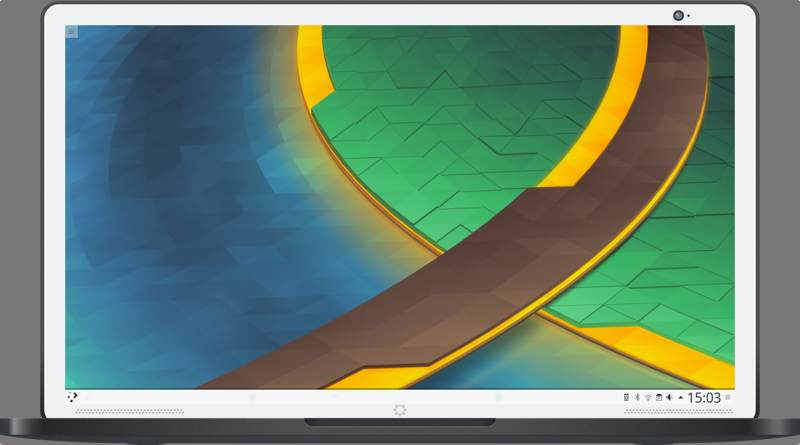
Les versions les plus récentes de KDE prennent en charge Wayland, ce qui rend l’utilisation d’un écran tactile beaucoup plus facile que l’utilisation du système X11 vieillissant. Ils fonctionnent sur Plasma Mobile, qui est censé fonctionner sur des appareils tactiles uniquement. La prise en charge de l’écran tactile dans KDE Plasma s’est améliorée en très peu de temps.
Si vous préférez les distributions Linux pour un écran tactile intégrant KDE Plasma, essayez :
3. Cannelle
Si vous venez de Windows 10, vous trouverez peut-être le bureau Cinnamon agréable, car il s’agit d’une disposition similaire. Cela n’a pas exactement la même apparence, ce que vous pouvez considérer comme une bonne chose, mais la plupart des éléments principaux se trouvent à peu près au même endroit.
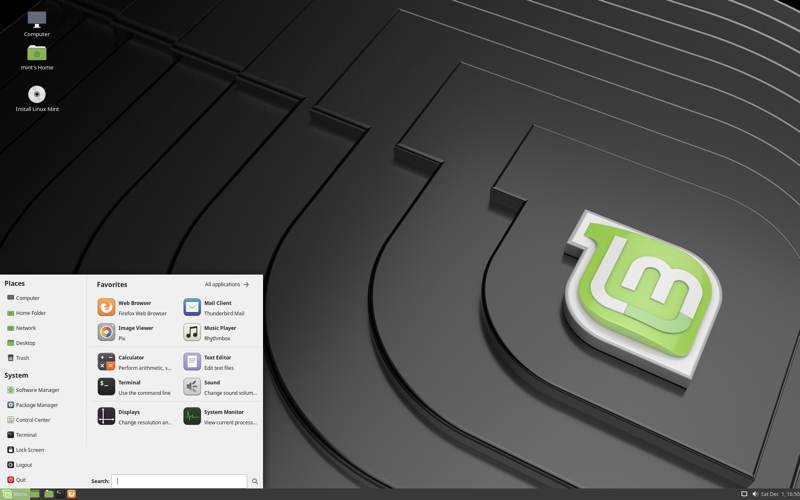
Cinnamon a également considérablement amélioré sa prise en charge de l’écran tactile dans les versions récentes. Il n’est peut-être pas aussi exempt d’erreurs que GNOME, et il ne fonctionne pas aussi bien que Windows, mais c’est toujours un bureau qui vaut la peine d’être essayé.
Si vous préférez une distribution Linux avec Cinnamon déjà configuré, essayez :
4. Deepin DE
Un autre bureau optimisé par QT, Deepin Desktop Environment, est livré avec la distribution Deepin Linux. Les gens louent Deepin pour sa facilité d’utilisation et son look élégant et convivial, et ces deux facteurs découlent du bureau lui-même.
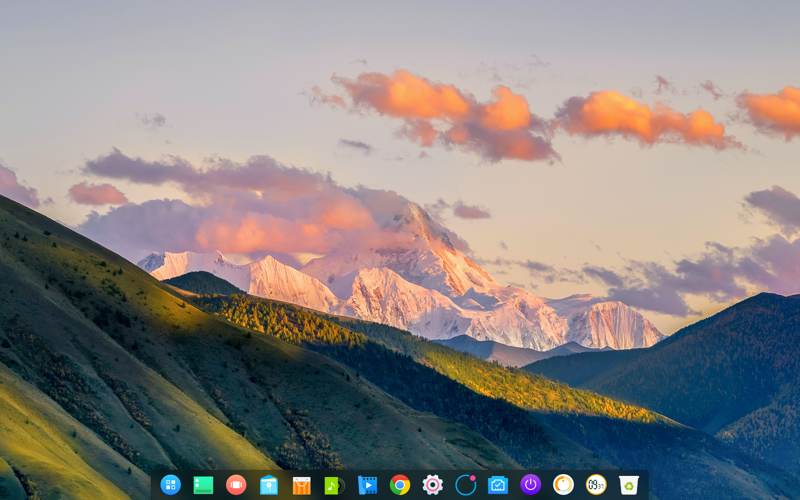
Depuis la sortie de Deepin 15.9, le bureau inclut des gestes tactiles. Ceux-ci améliorent considérablement la convivialité du bureau, ce qui le rend beaucoup plus facile à recommander pour un moniteur à écran tactile. Le moyen le plus simple d’utiliser ce bureau est dans la distribution Deepin, mais il est également disponible pour d’autres distributions comme Arch.
5. Perruche
Budgie est un autre environnement de bureau développé pour une distribution Linux spécifique. Dans ce cas, il s’agit du bureau par défaut de la distribution Solus Linux. Vous ne trouverez pas encore de gestes sophistiqués sur l’écran tactile, mais vous bénéficiez du défilement de base et du toucher pour cliquer.

Heureusement, si vous voulez utiliser Budgie pour son look accrocheur mais que vous voulez aussi des gestes, il existe un moyen de le faire. Il existe un projet du nom de Touchegg qui peut ajouter des gestes de style Mac à n’importe quel bureau. Mieux encore, nous avons un guide d’installation et d’utilisation de Touchegg.
Conclusion
Nous avons examiné certains des meilleurs environnements de bureau que vous pouvez choisir pour un moniteur à écran tactile, mais ce n’est probablement pas tout ce que vous gardez à l’esprit lorsque vous choisissez une distribution. Il y a beaucoup d’autres choses à considérer, comme pour quoi vous allez utiliser la distribution.
N’oubliez pas que vous n’êtes pas limité aux seules distributions Linux pour un moniteur à écran tactile répertorié. Vous êtes libre d’installer les environnements de bureau sur une variété de distributions, tant que la distribution le prend en charge.
Vous ne voulez pas choisir votre chemin à travers d’innombrables distributions ? Ne t’inquiète pas. Nous avons une liste des meilleures distributions Linux disponibles qui vous aideront à trouver celle qui vous convient.
Crédit image : Wikimedia Commons/Lukys
Cet article est-il utile ? Oui Non


